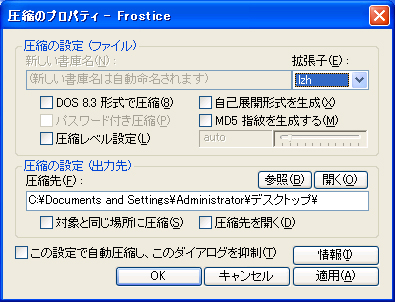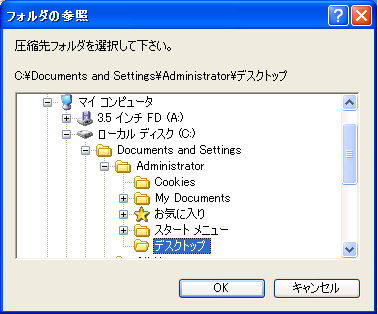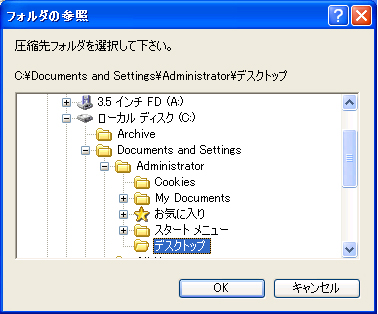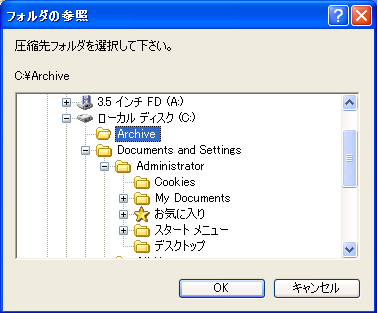Frostice
の起動設定
起動方法は、Frostice
のアイコンをダブルクリックすれば大丈夫です。下のような設定画面が表示されます。
特に設定を変えない限り、このダイアログは圧縮する時に毎回出現します。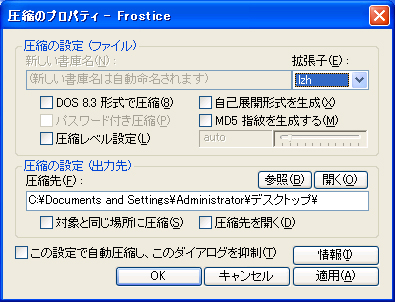
こちらも、シンプルな画面ですので、特に複雑な設定は必要ないと思いますが、簡単に説明しましょう。
新しい書庫名
Frostice
が動作すると選択した圧縮するファイルの名前を基に自動的に名前を作成します。
このダイアログは圧縮する時に毎回出現しますので、名前を変更したいという方はここで変更が可能です。
拡張子
圧縮するファイルの形式をこの拡張子で変更出来ます。但し、その形式に対応した
DLL が必要です。
圧縮レベル設定
このチェックを有効にすると、右のスライドバーが有効になり、圧縮のレベルを調整出来ます。
よりファイルサイズを小さくしたい(高圧縮比)という場合に利用すると良いでしょう。
このチェックボックスが無効の場合、標準のレベルで圧縮します。
圧縮先
ファイルを圧縮する場所の指定です。デフォルトではデスクトップに圧縮ファイルを置く設定になっています。
この設定で困らないという人はそのままで問題ありません。
変更されたい方は、参照 (B)
ボタンをクリックすると、フォルダの参照ダイアログが表示されます。
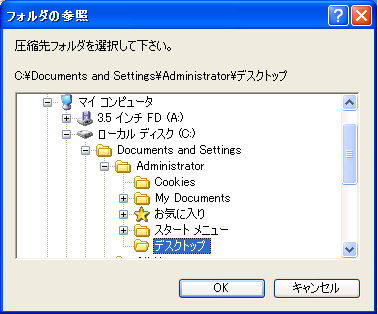
フォルダの指定は既存のモノでないとダメですので、新規フォルダを指定するならエクスプローラ等を使って
先に作成しておく必要があります。
C:\Archive
というフォルダを指定する場合はこうなります。
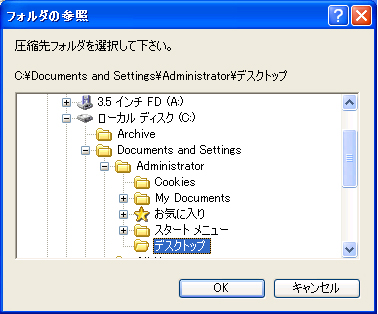
Archive
というフォルダが追加してあるのが分かりますね。
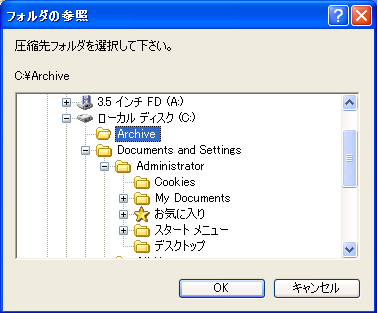
選択して OK をクリック。

設定が変更されました。ここで、OK
か適用 (A)
ボタンをクリックすると変更事項が記憶されます。
OK
ボタンは設定を変更してダイアログを閉じ、適用ボタンは設定を変更してダイアログを閉じません。
対象と同じ場所に圧縮
このチェックを ON
にすると圧縮元ファイルと同じ場所に圧縮します。
圧縮先を開く
このチェックを ON
にするとファイルを圧縮した時に、圧縮先のフォルダを開きます。
ファイルをすぐに移動したい時とかに有効にすれば良いでしょう。
この設定で自動圧縮し、このダイアログを抑制
この機能は自分の使用用途を良く考えて使ってください。
このチェックを ON
にすると、ここで設定した事を毎回圧縮時に実行します。
このダイアログは圧縮時に出現しなくなります。
毎回同じ設定で圧縮する場合は便利ですが、圧縮形式を選択したい場合は無効のままが良いでしょう。
余談
Frostice は、統合アーカイバ規格の DLL
と組み合わせる事により、単体(Meltice
を導入しない状態)で動作
させる事が可能(圧縮専用ソフト)です。
|